
 No es raro tener varias cuentas de correo electrónico, pero verificar cuentas múltiples en diferentes lugares es tedioso. Por lo tanto, muchas personas recurren a un cliente de correo electrónico de escritorio como Thunderbird o Outlook para administrar todo su correo desde un solo lugar. En este artículo, le diré por qué Gmail es mejor y le mostraré cómo puede leer fácil y eficientemente todos sus correos electrónicos en una sola cuenta de Gmail. Para obtener información detallada sobre más consejos para usuarios avanzados, asegúrese de consultar nuestra Guía de Gmail para usuarios avanzados.
No es raro tener varias cuentas de correo electrónico, pero verificar cuentas múltiples en diferentes lugares es tedioso. Por lo tanto, muchas personas recurren a un cliente de correo electrónico de escritorio como Thunderbird o Outlook para administrar todo su correo desde un solo lugar. En este artículo, le diré por qué Gmail es mejor y le mostraré cómo puede leer fácil y eficientemente todos sus correos electrónicos en una sola cuenta de Gmail. Para obtener información detallada sobre más consejos para usuarios avanzados, asegúrese de consultar nuestra Guía de Gmail para usuarios avanzados.
¡Desbloquea ahora la hoja de trucos "Los atajos de teclado de Gmail más útiles"!
Esto lo inscribirá en nuestro boletín
Ingrese su Desbloqueo de correo electrónico Lea nuestra política de privacidad¡Deja que Gmail se convierta en tu única cuenta para gobernarlos a todos!
¿Por qué renunciar a un cliente de correo electrónico de escritorio?
Durante años utilicé Thunderbird y realmente es un gran programa que puede hacer muchas cosas. Sin embargo, descubrí que Gmail puede hacer lo mismo y puede hacerlo mucho mejor. Desde que cambié, ya no tengo que preocuparme por hacer una copia de seguridad o mover mi perfil, guardo un poco de RAM ya que mi navegador se está ejecutando, guardo varios gigabytes de espacio en el disco duro y no importa dónde reviso mi correo, es siempre la misma bandeja de entrada familiar y la configuración que me saluda.
Además, Gmail tiene una función de búsqueda ingeniosa, algunos complementos de Google Labs divertidos y muy útiles, y con las extensiones del navegador puedes obtener aún más funciones geniales. En otras palabras, es felicidad y me gustaría compartir eso contigo.
Importar cuentas de correo electrónico en Gmail
Al igual que un cliente de escritorio, Gmail puede manejar múltiples cuentas de correo electrónico. Además, hace que la importación de correo desde cuentas POP3 sea bastante fácil, al completar automáticamente la información requerida del servidor POP por usted.
Supongamos que quiere importar el correo electrónico de una cuenta antigua de Hotmail, ¿qué tendría que hacer?
- Abre Google Mail, haz clic en el ícono de rueda en la esquina superior derecha y selecciona Configuración en el menú desplegable.
- En su configuración de Gmail, vaya a la pestaña Cuentas e importación .
- Debajo del encabezado Verificar el correo usando POP3, haga clic en Agregar una cuenta de correo POP3 de su propiedad .
- Complete su dirección de correo electrónico y haga clic en Siguiente paso .
- En la siguiente ventana, agregue su contraseña, marque las casillas correspondientes y haga clic en Agregar cuenta .
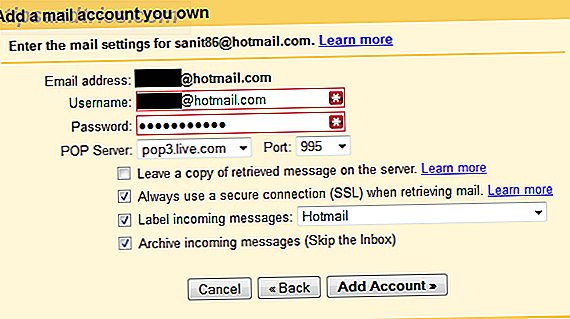
Si desea tratar la cuenta importada como una cuenta de correo electrónico separada, le recomiendo que marque la opción que dice Etiquetar los mensajes entrantes y luego cree una etiqueta para la cuenta respectiva. En ese caso, también recomiendo archivar los mensajes entrantes (saltar la bandeja de entrada). En la segunda parte de este artículo, le mostraré cómo puede crear una segunda bandeja de entrada para esta cuenta de correo electrónico en función de su etiqueta.
Si la cuenta se agregó con éxito, Gmail le preguntará si desea usar el correo electrónico como alias para enviar correos electrónicos a través de esa cuenta. Tenga en cuenta que deberá confirmar esto con un código enviado a la dirección de correo electrónico correspondiente. También puede omitir este paso y agregar el alias en cualquier momento posterior. La opción se puede encontrar en el encabezado Enviar correo como: en> Configuración > Cuentas e importación .

Tenga en cuenta que Gmail solo puede importar el correo que está en la bandeja de entrada de su cuenta anterior. Si desea importar correo desde carpetas, debe mover gradualmente los mensajes a la bandeja de entrada de su cuenta anterior y, si realmente necesita, etiquetarlos a medida que llegan a su cuenta de Gmail. Con un poco de planificación y las técnicas correctas, esto se puede hacer a granel.
Administre varias cuentas de correo electrónico en Gmail
Puedes resolver esta tarea de muchas maneras diferentes. Por ejemplo, podría ignorar el hecho de que los correos electrónicos provienen de diferentes cuentas y simplemente tratar con ellos como si fueran todos iguales. Al usar un alias de correo electrónico, parecerá que respondió desde su otra cuenta a todos los demás. Por otro lado, en consecuencia, responder desde su nueva cuenta de correo electrónico le ayudará a los contactos a recoger la nueva dirección de correo electrónico y, finalmente, cambiar.
Sin embargo, puede tener cuentas de correo electrónico para el trabajo o diferentes proyectos que desee o deba mantener estrictamente separados. En este caso, recomiendo usar una función de laboratorios de Gmail llamada Múltiples bandejas de entrada. Así es como puedes activarlo:
- En Google Mail, haga clic en el ícono de rueda en la esquina superior derecha y seleccione Configuración en el menú desplegable.
- En la página de configuración, vaya a la pestaña Labs .
- Desplácese hasta la entrada que dice Múltiples bandejas de entrada y haga clic en el botón de opción Activar .
- Desplázate hasta la parte inferior de la página y haz clic en el botón Guardar cambios .
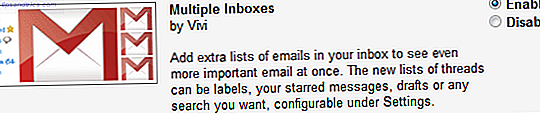
Cuando regrese a la página de configuración de Gmail, verá una pestaña llamada Recibidos múltiples .
La siguiente captura de pantalla muestra mi configuración personal de múltiples bandejas de entrada. Como puede ver, lo estoy usando para ver siempre mi correo electrónico con estrella (Panel 0), mis borradores (Panel 1) dos proyectos diferentes (Panel 2 y 3) y dos cuentas de correo electrónico que estoy importando (Panel 4). Cada panel muestra un máximo de 10 conversaciones y se muestran debajo de mi bandeja de entrada.
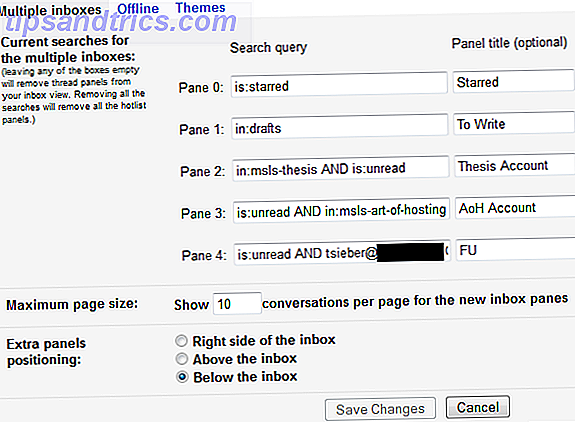
Lo que hace que la función de Bandeja de entrada múltiple sea muy útil es que funciona con los operadores de búsqueda de GMail. Incluso puedes combinar varios, como se vio en mi demostración anterior. Aquí encontrará una descripción general de todos los operadores de búsqueda de GMail. Si elige filtrar y archivar el correo electrónico que está importando como se recomienda en la primera parte de este artículo, ahora puede ingresar la etiqueta que eligió en uno de los paneles. Esto creará una bandeja de entrada separada para la cuenta de correo electrónico importada.
Una vez que haya configurado exitosamente sus múltiples bandejas de entrada, puede verse algo como esto:
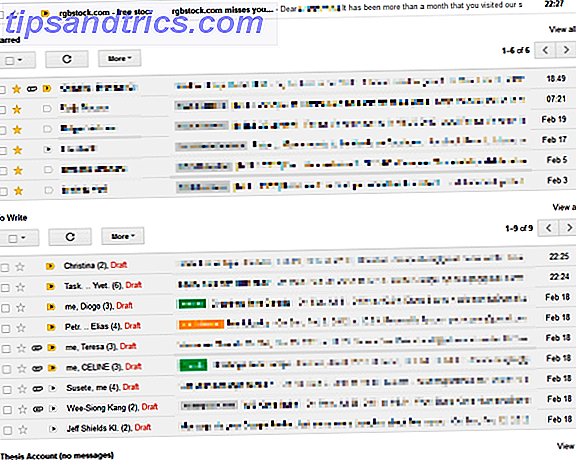
Ahora que ha unido todas sus cuentas de correo electrónico en una, puede necesitar ayuda para procesar sus correos electrónicos. Los siguientes artículos deberían ayudarlo a comenzar:
- 4 pasos simples para lograr y mantener la bandeja de entrada cero en Gmail 4 pasos simples para lograr y mantener la bandeja de entrada cero en Gmail 4 pasos simples para lograr y mantener la bandeja de entrada cero en Gmail Leer más
- 3 consejos para lidiar con la sobrecarga de correo electrónico en Gmail [Mostrar y decir] 3 consejos para lidiar con la sobrecarga de correo electrónico en Gmail [Mostrar y decir] 3 Consejos para lidiar con la sobrecarga de correo electrónico en Gmail [Mostrar y contar] La mayoría de nosotros sufrimos sobrecarga de información. Abrumarse con correos electrónicos privados puede no ser un gran problema e ignorar la mitad de los correos electrónicos es realmente aceptable hasta cierto punto. En una vida profesional sin embargo, ... Leer más
- 5 Filtros de Gmail para ayudar a priorizar y organizar su Bandeja de entrada 5 Filtros de Gmail para ayudar a priorizar y organizar su bandeja de entrada 5 Filtros de Gmail para ayudar a priorizar y organizar su bandeja de entrada Qué filtros debe tener cada persona en su arsenal para que su bandeja de entrada sea tan ordenada como la mía ? Estoy aquí para ayudarlo a comenzar a configurar sus primeros cinco filtros, o ... Leer más
¿Cómo se manejan múltiples cuentas de correo electrónico y una avalancha de correos electrónicos? ¿Has descubierto alguna otra función útil de Gmail? Por favor comparte en los comentarios!



